Wie kann man RMVB Datei auf iPhone 4S/4/3GS/3G abspielen?
RMVB Datei in MP4 umwandeln für RMVB auf iPhone, iPad, iPod, Apple TV abspielen
26.July. 2012 by Bigasoft Support
Tags: rmvb in iphone, rmvb auf iphone, rmvb auf iphone 4s abspielen, rmvb in iphone umwandeln, rmvb iphone 4s converter, rmvb datei abspielen, rmvb in itunes abspielen, rmvb auf mac abspielen
Überblick
Dieser Artikel wird Schritt für Schritt Anleitung, wie kann man RMVB in MP4 für die Wiedergabe in iPhone RMVB 4S/4/3GS/3G/iPad2/iPad/iPod/Apple TV / Blackberry / Android Phone und andere MP4-Player vorstellen umwandeln.
Warum konnte nicht RMVB Datei auf iPhone 4S abspielen?
Auf der einen Seite, iOS basierten Geräten sowie iPhone, iPad, iPod kann nur MPEG-4, H.264 und MOV-Format unterstützen, so tat iPhone 4S. Auf der anderen Seite, ist RMVB nur kompatibel mit Real Player, es ist nicht kompatibel mit anderen Media-Playern, auch Windows Media Player oder QuickTime kann nicht direkt RMVB Datei abspielen, denn geschweige RMVB Datei auf iPhone 4S abspielen.
Wie kann man RMVB Datei auf dem iPhone 4S erfolgreich abspielen?
Um erfolgreich RMVB auf dem iPhone 4S abspielen, müssen wir diese RMVB iPhone 4S unterstützt Videoformate wie MPEG-4, H.264 oder MOV umwandeln. Bigasoft iPhone Video Converter ist genau der richtige RMVB iPhone4S Converter. Es kann leicht RMVB iPhone 4S-Video Format-Unterstützung umwandeln, um leichtes RMVB auf dem iPhone 4S, iPhone 4, iPhone 3GS oder iPhone 3G umwandeln
Außerdem kann diese mächtige RMVB iPhone4S Converter unterstützt auch umwandeln und RMVB Datei auf iPad / iPod / Apple TV / QuickTime / iTunes und mehr abspielen. Darüber hinaus kann es auch zu konvertieren und andere Videoformate wie AVI, WMV, WTV, MVI, MPEG, MKV, 3GP, FLV, ASF, MTS, VOB, RM, RMVB, TS etc auf iPhone 4S und vieles mehr abspielen. RMVB kann sogar Audio-Dateien, einschließlich WMA, OGG, FLAC, MP2, AC3, RA, M4B, AAC, CAF und in iPhone 4s umwandeln.
Schritt für Schritt-Anleitung zum RMVB auf iPhone 4S abspielen und umwandeln
Diese Anleitung gilt auch RMVB auf Mac, QuickTime, iMovie, iTunes, iPad, iPod, Apple TV, Samsung, BlackBerry, Zune, PS3, Xbox 360, PowerPoint und Windows abspielen, nur nicht vergessen, den richtigen Ausgang Video-Format eingestellt .
Kostenloser Download Bigasoft iPhone Video Converter (für Windows, für Mac), installieren und ausführen.
Schritt 1 hinzufügen RMVB Video-Datei
Klicken Sie bitte auf "Datei hinzufügen" -Taste, um RMVB Video-Datei zu importieren.
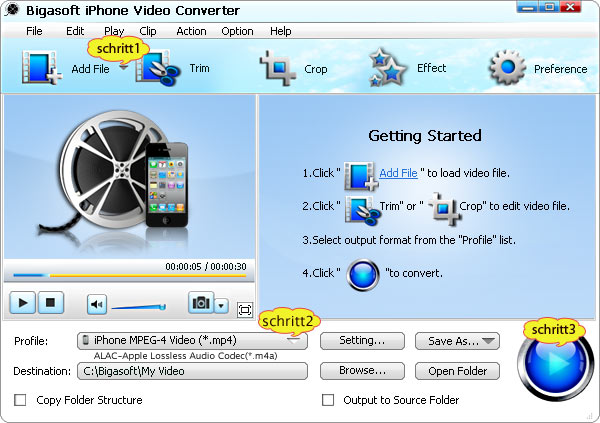
Schritt 2 Stellen Ausgang Video-Format
Klicken Sie bitte auf den Dropdown-Button auf der rechten Seite des "Profile" tauf das iPhone MPEG-4 Video (*. Mp4) aus dem "iPhone" -Kategorie zu wählen.
Schritt 3 RMVB in iPhone-Format umwandeln
Klicken Sie bitte auf "Umwandeln" -Taste zu beenden, RMVB in iPhone Konvertieren unterstütztes Format.
Schritt 4 RMVB auf iPhone 4S abspielen
Starten Sie iTunes und schließen Sie das iPhone 4S auf Computer und dann synchronisieren Sie die Konvertierung RMVB Dateien in iPhone 4S, RMVB in iTunes so wie Sie andere Dateien zu synchronisieren iPhone 4s. Nach dem Abgang synchronisieren, einfach nur genießen und RMVB auf Ihrem iPhone 4S auf dem Sprung abspielen.
Resources
Gratis Download und Jetzt Genießen(10.59MB)
Erfahren mehr über Bigasoft iPhone Video Converter ...
Kriege ein Mac? Gratis Download (27.16MB)
Erfahren mehr über Bigasoft iPhone Video Converter for Mac ...





